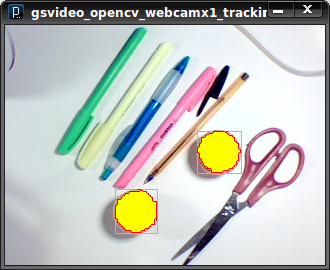La GLAP-Box est un programme de test qui permet de capturer un flux vidéo dans un programme Processing à l’aide de la librairie GSVideo et de détecter et suivre un objet coloré (balle orangée) en direct à l’aide de la librairie openCV. Ce programme est très utile pour les développeurs qui souhaitent créer des applications interactives et des jeux vidéo. Il permet de capturer des images en temps réel et de les traiter pour détecter et suivre des objets colorés. Dans cet article, nous allons examiner en détail le fonctionnement de la GLAP-Box et comment elle peut être utilisée pour capturer et traiter des flux vidéo.
GLAP-Box : Programme de test : Capture d’un flux vidéo dans un programme Processing à l’aide de la librairie GSVideo et détection +suivi d’un objet coloré (balle orangée) en direct à l’aide de la librairie openCV.
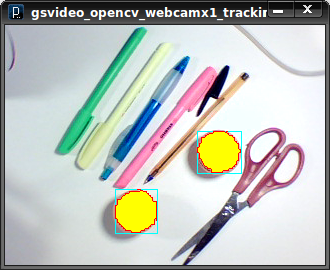
Un truc bon à connaître : Le suivi d’objet est tout aussi efficace sur une image petite que grande. Il est est donc préférable d’utiliser une capture d’image la plus petite possible pour soulager les processeurs et avoir la plus grande fluidité de détection possible.
Explication
- On utilise ici, sur la GLAP-Box, un programme Processing qui réalise la capture, le traitement d’image et l’affichage de l’image traitée à partir du flux vidéo en provenance d’une webcam connectée sur la GLAP-Box.
- La capture vidéo est vidéo est réalisée par la librairie GSVideo et la reconnaissance de visage par la librairie openCV, toutes deux installées en natif sur la GLAP-Box.
- L’intérêt principal du suivi d’objet en direct visualisée par accès au bureau distant est de pouvoir visualiser en situation réelle ce que voit le robot mobile sur lequelle la GLAP-Box est embarquée. Cette technique permet ainsi de vérifier la bonne efficacité du suivi d’objet en situation réelle (notamment en situation réelle de luminosité) sans avoir à être à proximité du robot ni à intervenir dessus physiquement pour réaliser des adaptations de programme : c’est l’exemple type où toute la puissance de la GLAP-Box s’exprime pleinement !
- Programme utilisé ici : Processing – GSVideo + openCV : Capture d’un flux webcam par GSVideo et reconnaissance et suivi d’objet (balle) avec openCV (tracking ball)
Matériel
Le matériel nécessaire pour la communication distante avec la GLAP-Box :
- la GLAP-Box
- un PC fixe tournant sous n’importe quel OS supportant VNC,
- un routeur wifi DHCP pour attribution automatique des adresses (box internet qui est à la fois un routeur wifi et éthernet)
- une clé USB wifi compatible Ubuntu
Accessoires utilisés avec la GLAP-Box :
- Une webcam connectée sur un port USB de votre GLAP-Box
Montage utilisé
Réseau
Nous utiliserons ici un réseau de type infrastructure. Votre réseau local wifi , dans sa forme la plus simple, doit comporter :
- un routeur wifi configuré en mode DHCP : ce mode permet l’attribution automatique des adresses IP des éléments du réseau par le routeur. C’est le mode par défaut généralement des routeurs actuels. Votre routeur pourra soit être votre box internet qui dispose le plus souvent d’une connexion wifi, soit un routeur réseau wifi dédié.
- la GLAP-Box avec la clé USB wifi connectée sur un port USB
- le poste client (= l’ordinateur à partir duquel vous allez accéder à la GLAP-Box) connecté également au réseau local (indifféremment en wifi ou par internet)
Glap-Box
- Une webcam connectée sur un port USB de votre GLAP-Box
Programme Processing
- On utilise ici le programme suivant : Processing – GSVideo + openCV : Capture d’un flux webcam par GSVideo et reconnaissance et suivi d’objet (balle) avec openCV (tracking ball)
Procédure
- Connecter votre webcam à la GLAP-Box
- Accéder au bureau de votre GLAP-Box par VNC
- Lancer Processing sur la GLAP-Box
- Copier/coller ce programme dans Processing
- Lancer l’exécution et regarder…
Remarques
- Pour améliorer la fluidité du retour vidéo par accès VNC, fixer un frameRate à 10-15 et la taille de l’image à 320×240 voire même 160×120.
Articles Liés
- Programme GLAP-Box : le programme minimum utilisant la librairie Glapbox
Le Programme GLAP-Box est un programme minimal qui utilise la librairie Glapbox pour fournir des…
- GLAP-Box : Programme de test : Capture d'un flux vidéo dans un programme Processing à l'aide de la librairie GSVideo et reconnaissance de visage en direct à l'aide de la librairie openCV.
La GLAP-Box est un programme de test qui permet de capturer un flux vidéo dans…
- GLAP-Box : Programme de test : ... dans un programme Processing
La GLAP-Box est un programme de test innovant qui permet aux utilisateurs de tester leurs…